HƯỚNG DẪN CẤU HÌNH CAMERA ĐO NHIỆT ĐỘ / BÁO CHÁY HEATPRO HIKVISION
Hướng dẫn cấu hình camera đo nhiệt độ / báo cháy heatpro HIKVISION
Ngày đăng: 30-11-2021
2,324 lượt xem
Các vị trí lắp đặt: Có thể lắp đặt trong nhà và ngoài trời.
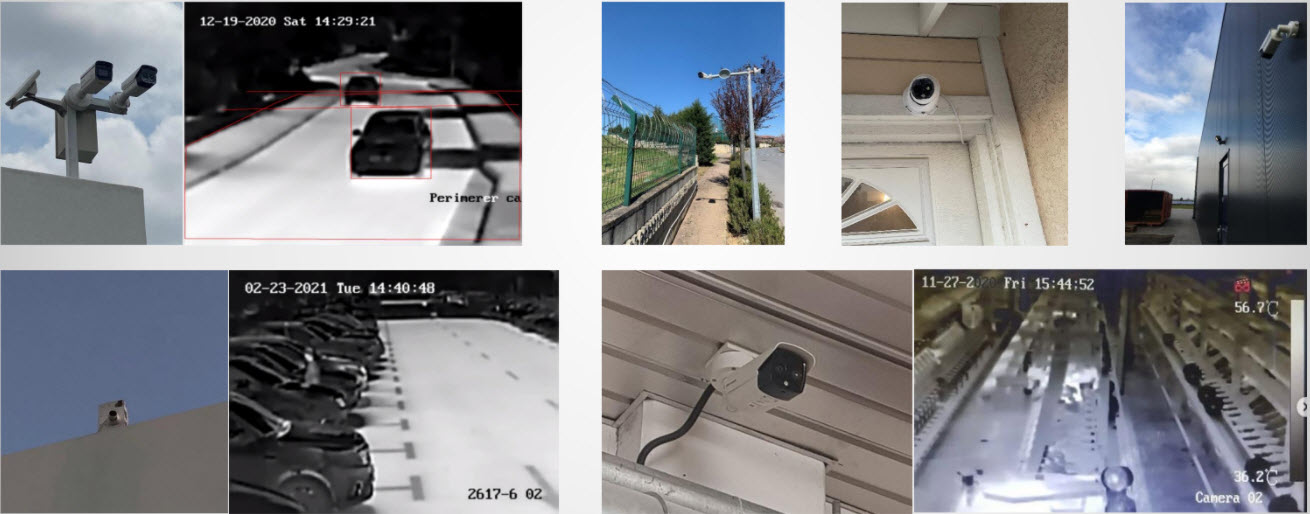
Cài đặt nhiệt độ, VCA hiển thị trong luồng video.
- Mục Configuration→ Video and Audio → Video → Display VCA info by
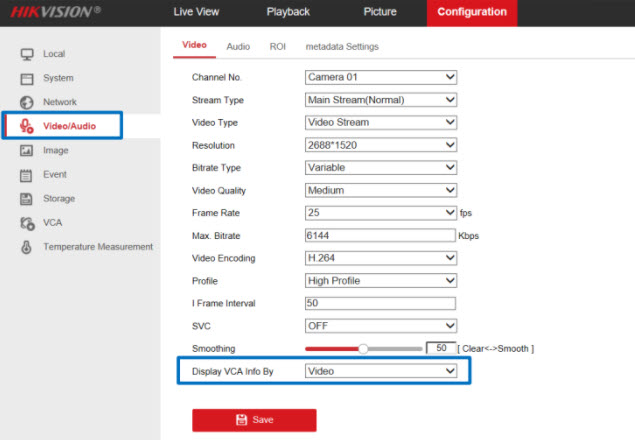
Display VCA info by:
- Video: hiển thị thông tin trong luồng Video luôn
- Player: hiển thị thông tin trên phần mềm IVMS 4200, Hik-central hoặc trình duyệt web (cần bật hiển thị trong tin trong local)
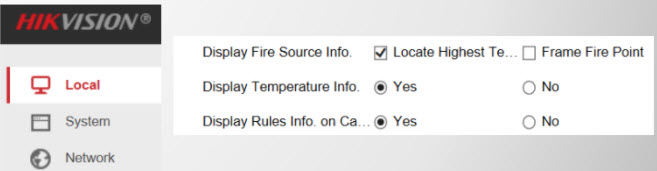
Cài đặt tùy chỉnh hình ảnh nhiệt.
- Mục Configuration→ Image→ Display Settings → Chọn Camera 02 (ảnh nhiệt)
Mục Image Enhancement:
- Palettes: thay đổi chế độ màu sắc nhiệt độ
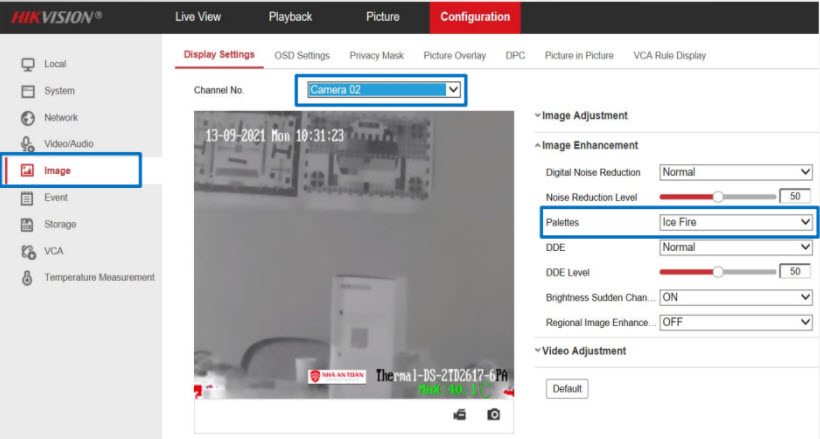
Cài đặt chỉnh chế độ chèn ảnh nhiệt vào ảnh quang Pictrue in Pictrue hoặc tăng chi tiết ảnh nhiệt
- Mục Configuration→ Image→ Pictrue in Pictrue → Chọn Camera 01 (ảnh quang)
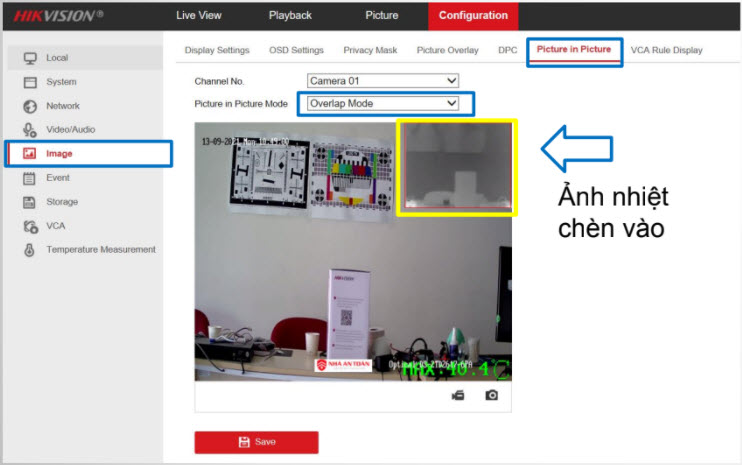
Camera ảnh quang:
- Overlap Mode: Chèn ảnh nhiệt vào ảnh quang → Nhưng làm giảm độ chi tiết ảnh nhiệt
- Camera ảnh nhiệt: Details Overlay: tăng độ chi tiết ảnh nhiệt → Nhưng tắt chế độ chèn ảnh nhiệt vào ảnh quang
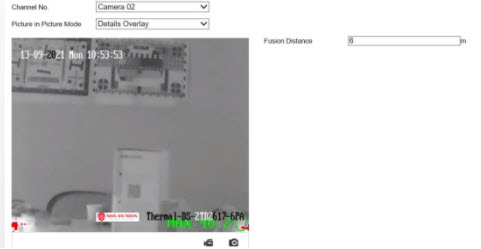
Cài đặt tùy chỉnh kích thước chứ hiển thị nhiệt độ, màu sắc quy tắc đo nhiệt độ
- Mục Configuration→ Image→ VCA Rule Display
Camera ảnh nhiệt:
- Font Size: Kích cỡ chữ hiển thị nhiệt độ
- Temperature Measurement Rule Color Table: Chỉnh quy tắc màu sắc với các nhiệt độ
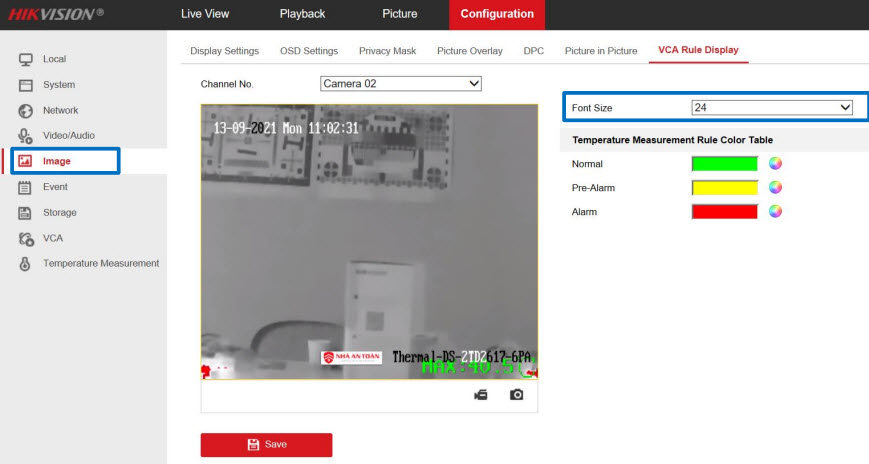
Cài đặt tùy chỉnh đèn chớp của camera (nếu có)
Mục Configuration→ Event→ Basic Event→ Flashing Alarm Light Output
- White Light Mode: Chọn chế độ chớp đèn
- Flashing Duration: Thời gian sáng đèn(1-60 giây)
- Flashing Frequency: Tốc độ chớp nhanh chậm
- Brightness: độ sáng của đèn
- Đặt lịch chớp đèn ở dưới
- Chọn Save để lưu lại
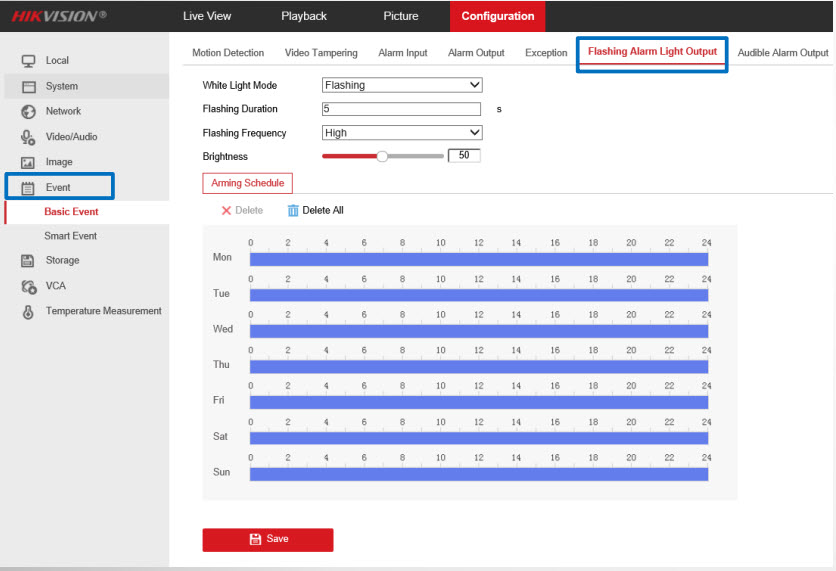
Cài đặt tùy chỉnh loa cảnh báo của camera (nếu có)
Mục Configuration→ Event→ Basic Event→ Audible Alarm Output
- Alarm Type: Chọn loại cảnh báo như nhiệt độ bất thường, phát hiện khói, phát hiện VCA.
- Sound Type: Chọn âm thanh mặc định hoặc tùy chỉnh.
- Custom Audio: âm thanh tùy chỉnh (mono, dưới 512KB, lấy mẫu 8KHz, đuôi .wav).
- Chọn Add để thêm file
- Chọn Download để tải file về
- Alarm Times: Số lần phát âm thanh.
- Đặt lịch ở dưới.
- Chọn Save để lưu lại.
Tải âm thanh demo tại đây: Âm thanh cảnh bảo tiếng việt
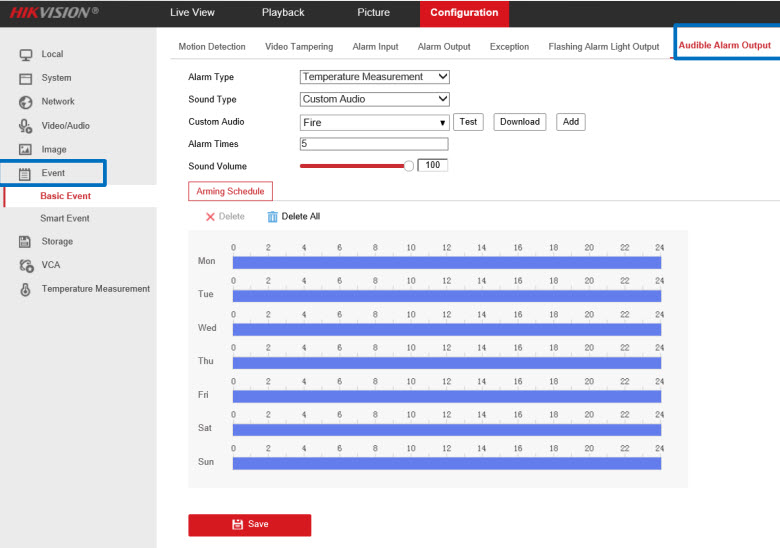
Cấu hình chế độ phát hiện khói/cháy
Chọn chế độ Đo nhiệt độ và phát hiện cháy
- Mục Configuration→ System → Maintenance→ VCA Resource Type
- Mặc định để là đo nhiệt độ + VCA
- Chọn Temperature Measurement+Fire Detection để bật chế độ phát hiện cháy và đo nhiệt độ.
- Lưu lại → camera sẽ tự khởi động lại
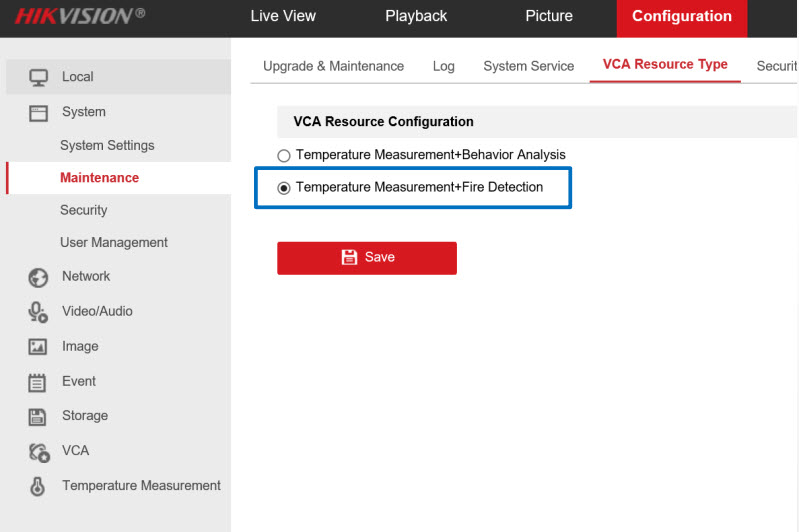
Cài đặt phát hiện cháy
- Mục Configuration→ Event → Smart Event→ Dynamic Fire Source Detection → Basic Parameter
- Chọn Enable Dynamic Fire Source Detection để bật phát hiện cháy
- Fire Source Detection: Chọn phát hiện cháy hoặc khói
- Display Fire Source Info on Stream: hiển thị nguồn cháy trong luồng video
- Sensitivity: độ nhạy phát hiện.
- Lưu ý: phát hiện cháy có hiển thị nguồn cháy chứ không có nhiệt độ
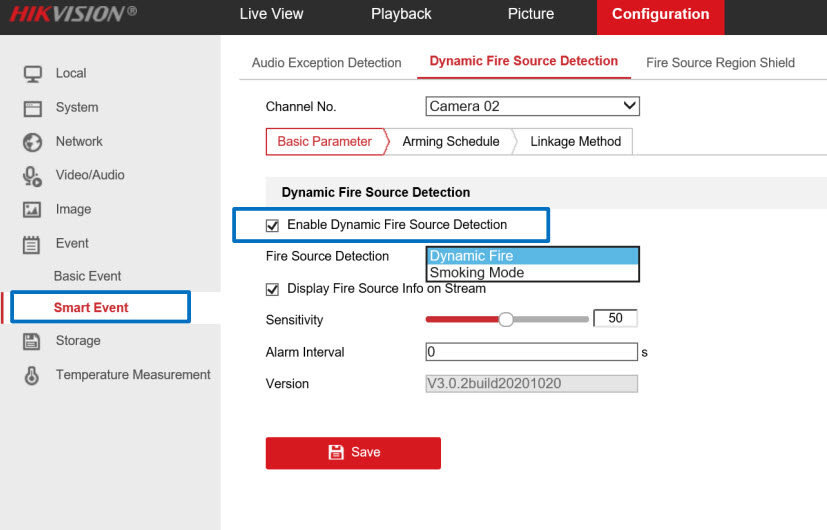
Cài đặt lịch phát hiện cháy
- Mục Configuration→ Event → Smart Event→ Dynamic Fire Source Detection → Arming Schedule
Đặt lịch phát hiện cháy
- Nhấn save để lưu lại
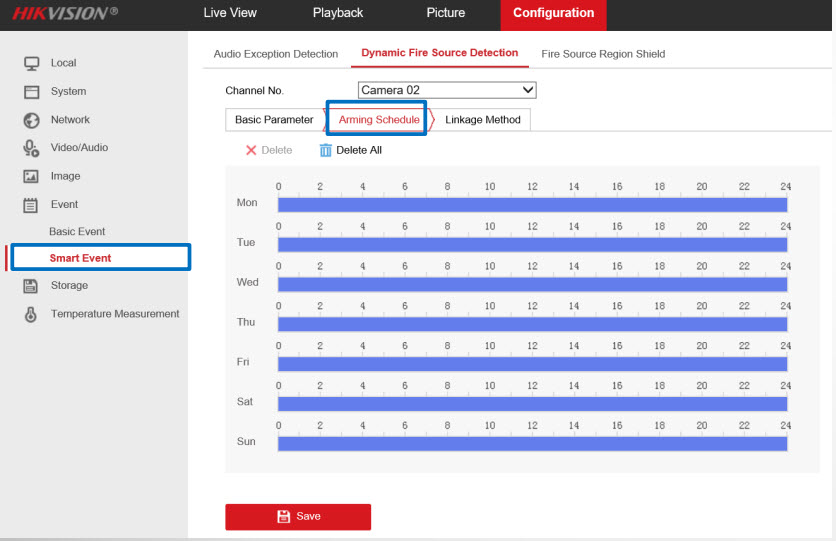
- Mục Configuration→ Event → Smart Event→ Dynamic Fire Source Detection → Linkage Method
Normal linkage:
- Send Email: gửi mail
- Notify Surveillance Center: thống báo đếp phần mềm, NVR,..
- Upload to FTP/Memory Card/NAS: Lưu vào thẻ nhớ
- Flashing Alarm: Chớp đèn báo động
- Audible Warning: Hú loa báo động
- Trigger alarm output: Kích hoạt ngõ ra báo động (cài đặt ở Basic Event)
- Trigger Recording: Kích hoạt ghi hình.
- Nhấn save để lưu lại
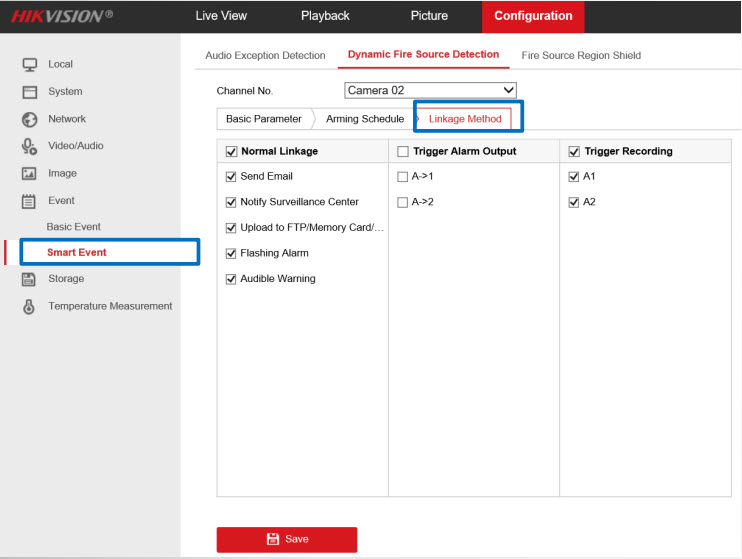
Cấu hình đo nhiệt độ
Bật đo nhiệt độ
Mục Configuration→ Temperature Measurement and Alarm → Basic Setting
- Enable Temperature Measurement: bật đo nhiệt độ
- Enable Color-Temperature: Màu của nhiệt độ
- Display Temperature Info. on Stream: hiển thị nhiệt độ trong luồng video.
- Display Temperature in Optical Channel: hiển thị nhiệt độ trong ảnh quang
- Display Max. Temperature: hiển thị nhiệt độ tối đa
- Display Min. Temperature: hiển thị nhiệt độ tối thiểu
- Display Average Temperature: hiển thị nhiệt độ trung bình
- Position of Thermometry Info: Vị trí điểm thông tin nhiệt độ
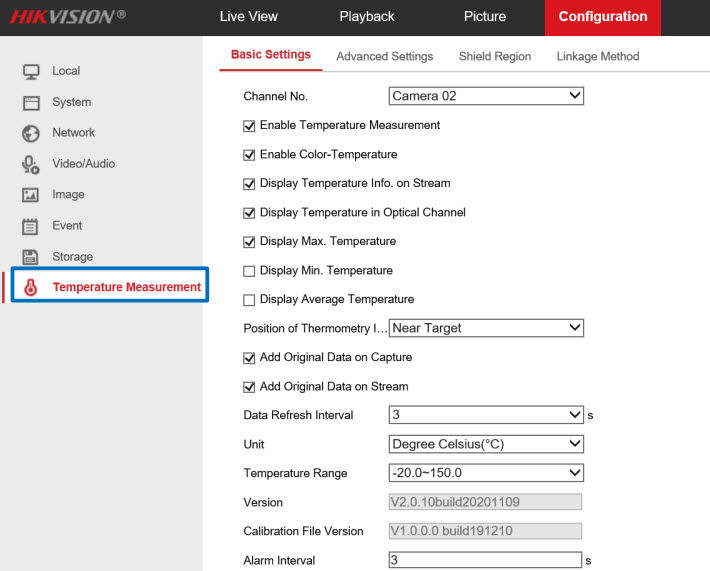
Cài đặt các điểm, đường, vùng đo (Tối đa 10 điểm, 10 vùng và 1 đường thẳng)
Mục Configuration→ Temperature Measurement and Alarm → Advanced Settings
- Mục Configuration: Chọn chế độ Expert
- Enable: bật cái Rule đo
- Name: đặt tùy ý
- Type: Chọn đường, vùng, điểm (nhớ vẽ vào khung hình)
- Emissivity: độ phát xạ của mục tiêu của bạn (Có thê bỏ qua)
- Distance: Khoảng cách (mặc định cũng được)
- Reflective Temperature(°C): nhiệt độ phản xạ có thể bỏ qua
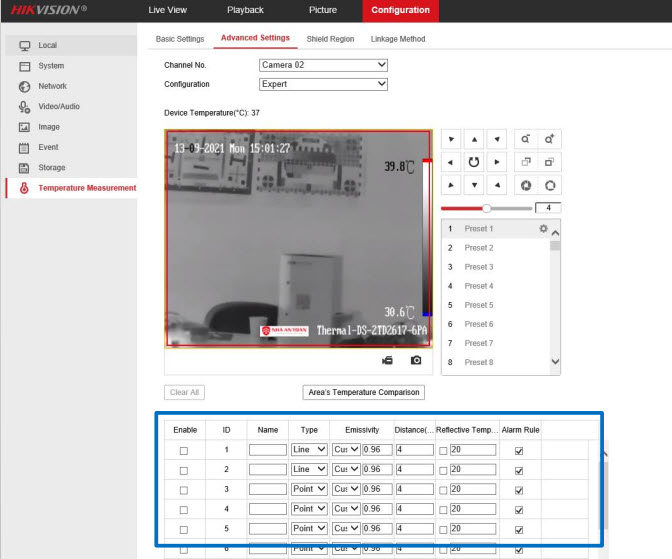
Cài đặt các điểm, đường, vùng đo (Tối đa 10 điểm, 10 vùng và 1 đường thẳng)
- Mục Configuration→ Temperature Measurement and Alarm → Advanced Setting
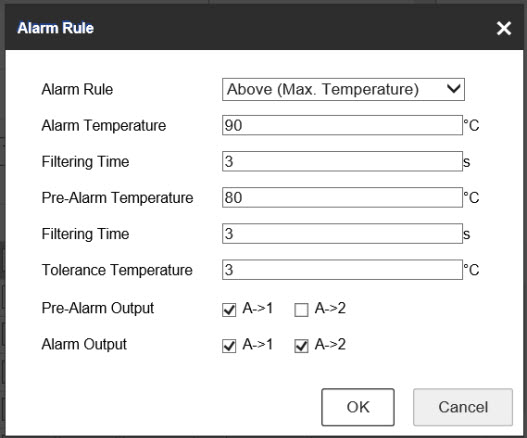
Chọn hình để cài đăt nhiệt độ cảnh báo
- Alarm Rule: Chọn loại cảnh báo nhiệt độ trên, nhiệt độ dưới.
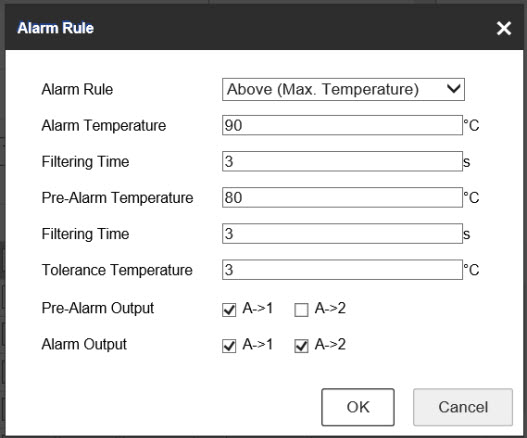
- Alarm Temperature: Nhiêt độ báo động
- Filter time: Thời gian lọc → đến nhiệt độ và thời gian này thì mới báo
- Pre-Alarm Termperature: Nhiệt độ cảnh báo trước.
- Tolerance Temperature: Nhiệt độ cho phép dao động lên xuống
- Và cài đặt alarm output cho các báo động
Cài đặt các liên kết khi có sự kiện (Phần Shield Region → vùng không đo – có thể bỏ qua)
Mục Configuration→ Temperature Measurement and Alarm → Linkage Method
- Arming Schedule: Đặt lịch đo nhiệt độ, đặt 1 lịch cho tất cả các Rule.
- Linkage Method:
- Send Email: gửi mail
- Notify Surveillance Center: thống báo đếp phần mềm, NVR,..
- Upload to FTP/Memory Card/NAS: Lưu vào thẻ nhớ
- Flashing Alarm: Chớp đèn báo động
- Audible Warning: Hú loa báo động
- Trigger Recording: Kích hoạt ghi hình.
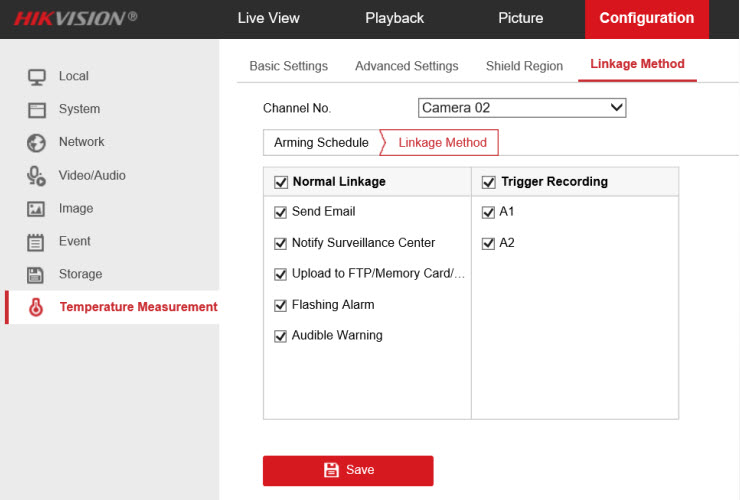
Cấu hình chế độ VCA và đo nhiệt độ
Chọn chế độ: mặc định camera nhận là VCA.
- Mục Configuration→ System → Maintenance→ VCA Resource Type
❖ Temperature Measurement+Behavior Analysis → Chế độ đo nhiệt độ và tính năng VCA (vượt rào, xâm nhập)
❖ Temperature Measurement+Fire Detection → Chế độ phát hiện cháy và đo nhiệt độ
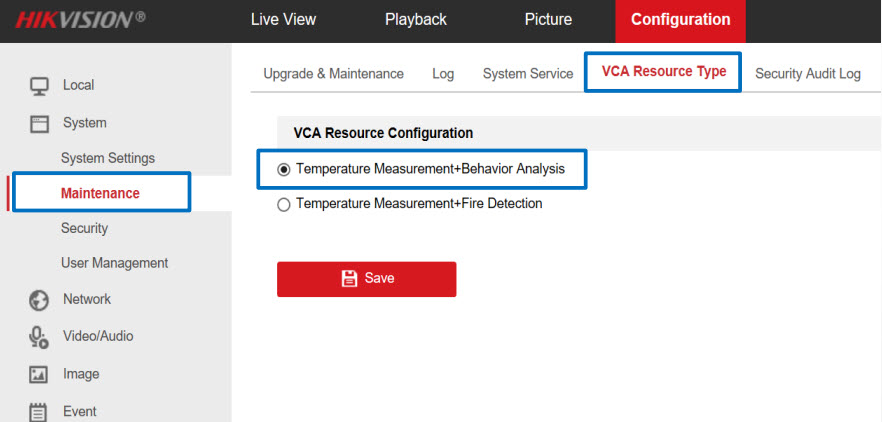
Cấu hình VCA: Bật chế độ
Mục Configuration→ VCA → Basic Settings
- Bật Intelligent Analysis: bật chế độ VCA → Lúc bật có hiện hướng dẫn, tham khảo các bước cài đặt
- Display VCA Info. on Stream: hiển thị VCA vào luồng video
- Display Trajectory: hiển thị theo dõi đường đi của mục tiêu → Trajectory Display Duration Limit: đặt giới hạn thời gian theo dõi
- Display Target Info. on Alarm Picture: hiển thị thông tin vào hình chụp
- Display Rule Info. on Alarm Picture: hiển thị các vùng VCA vào hình chụp
- Display Size Info. on Alarm Picture: hiển thị kích cỡ mục tiêu trong hình
- Upload JPEG Image to Center: Tải ảnh chụp lên phần mềm, NVR,..
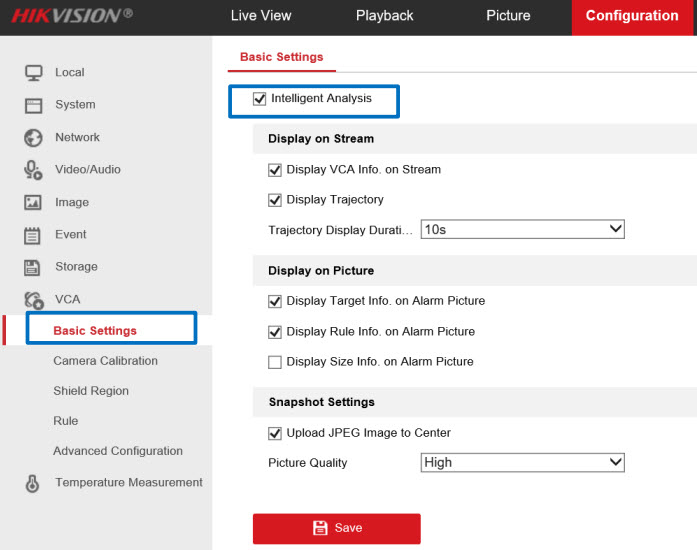
Cấu hình VCA: Vễ vùng bỏ qua cảnh báo (Nếu cần, không thì bỏ qua)
- Mục Configuration→ VCA → Shield Region
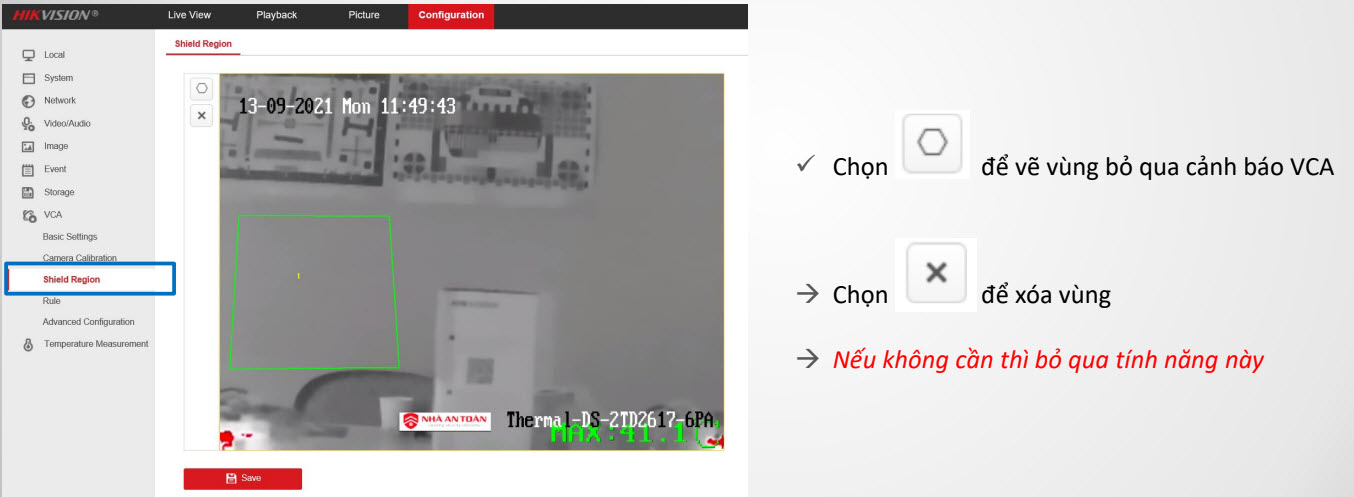
Cấu hình VCA: vẽ vùng cảnh báo VCA (hỗ trợ 4 loại và tối đa 8 vùng cảnh báo)
- Mục Configuration→ VCA → Rule → Rule → Chọn dấu + để them VCA
Hỗ trợ tối đa 4 loại:
- Line crossing: hàng rào ảo .
- Intrusion: phát hiện xâm nhập (có đặt thời gian ở trong vùng bao lâu).
- Region entrance: đi vào vùng (không có đặt thời gian vào bao lâu).
- Region exiting: đi ra khỏi vùng.
Tối đa 8 cảnh báo.
- Rule name: đặt tên – tùy ý.
- Rules type là chọn loại VCA.
- Sensitivity: độ chạy phát hiện.
- Line Crossing: Chọn hướng cho hàng rào ảo.
- Target Detection: Chọn đối tượng: Người/Xe hoặc cả 2.
- Chọn Save để lưu lại.
Thông số tương tự như cài VCA của các camera thường
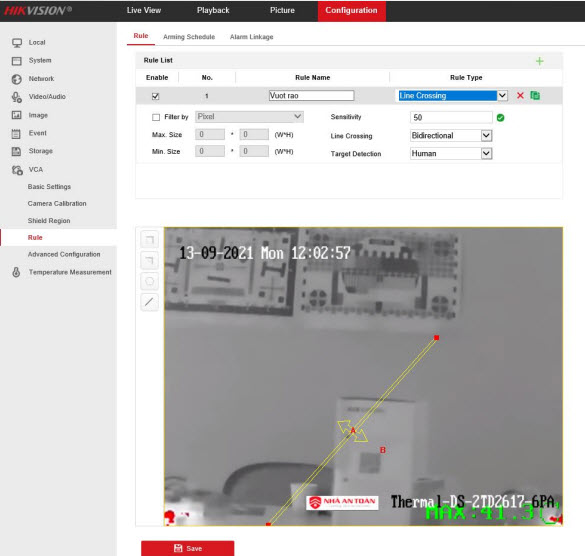
Cấu hình VCA: đặt lịch cho báo động VCA
- Mục Configuration→ VCA → Rule → Arming Schedule → Chọn VCA rồi đặt lịch
Chọn 1 VCA bất kì rồi đặt lịch ở dưới.
- Chọn Copy to để sao chép lịch đến các VCA khác
- Chọn Save để lưu lại
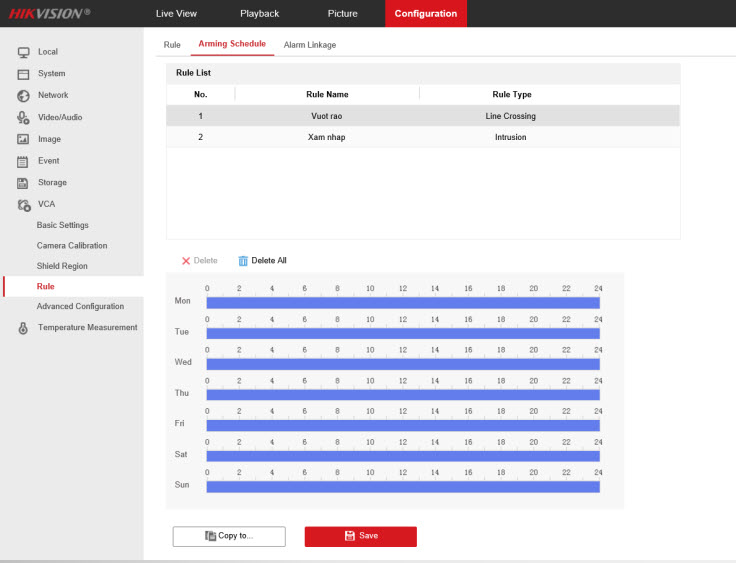
Cấu hình VCA: Cài đặt liên kết khi có sự kiện
Mục Configuration→ VCA → Rule → Alarm linkage→ Chọn VCA rồi chọn liên kết
- Chọn 1 VCA bất kì rồi đặt chọn liên kết ở dưới.
- Send Email: gửi mail
- Notify Surveillance Center: thống báo đếp phần mềm, NVR,..
- Upload to FTP/Memory Card/NAS: Lưu vào thẻ nhớ
- Flashing Alarm: Chớp đèn báo động
- Audible Warning: Hú loa báo động
- Trigger alarm output: Kích hoạt ngõ ra báo động (cài đặt ở Basic Event)
- Trigger Recording: Kích hoạt ghi hình.
- Chọn Copy to để sao chép lịch đến các VCA khác
- Chọn Save để lưu lại
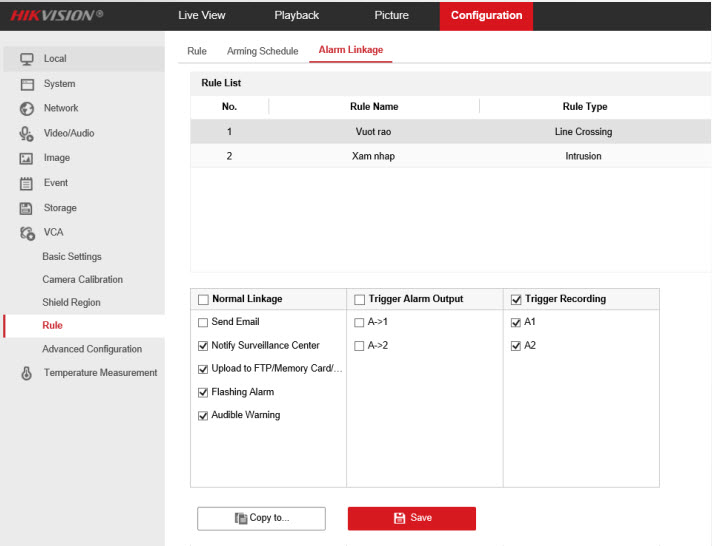
Cấu hình gán Camera, NVR - iVMS 4200
- Chọn bảo trì quản lý → Quản lý thiết bị → Gán Camera và NVR vào phần mềm
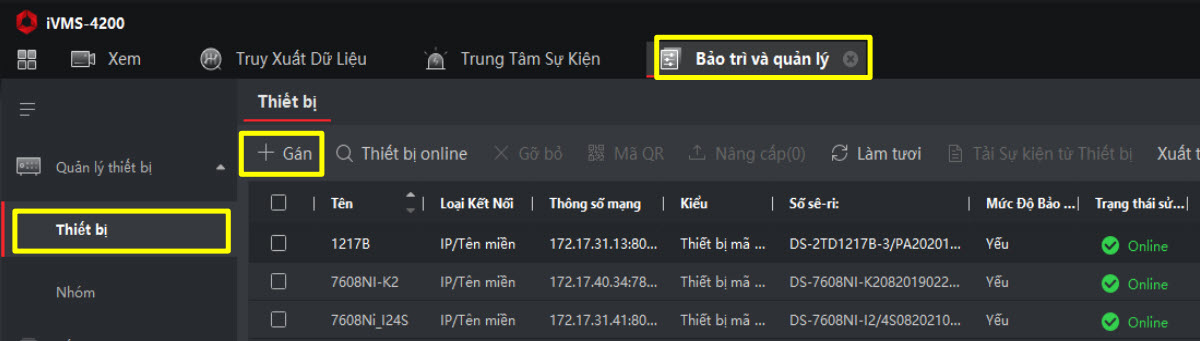
Tìm kiếm lại dữ liệu trên phần mềm 4200
Với Camera đo nhiệt độ
- Control Panel → Remote Playback → Event Playback→ Chọn Pictrure → Chọn Camera/NVR
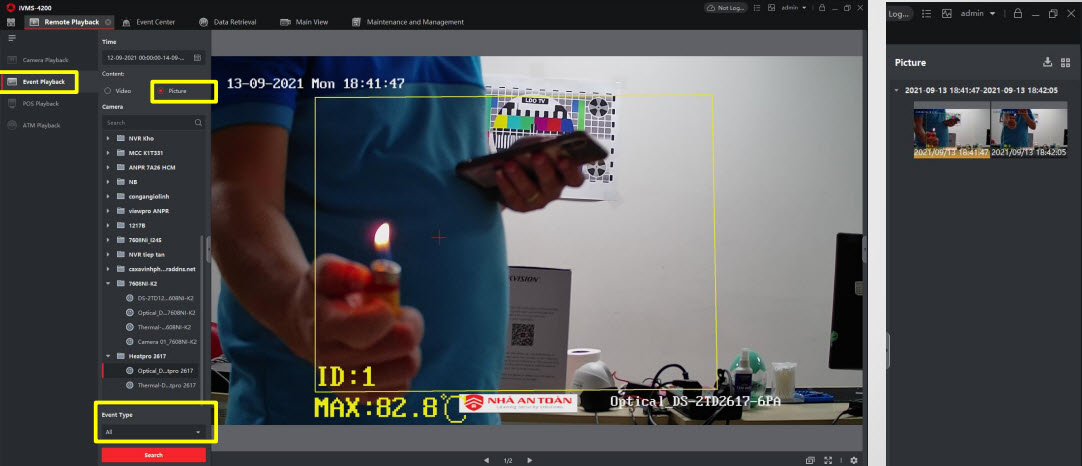
- Time: Chọn thời gian muốn tìm
- Camera: Chọn Camera muốn tìm
- Event Type: nhiệt độ bất thường/nguồn cháy
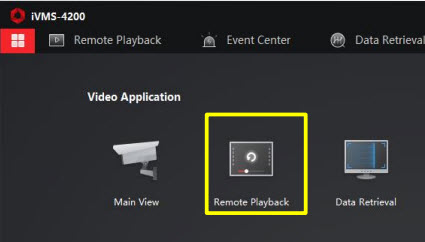
Nhận báo đông lên phần mềm iVMS4200
Camera báo lên phần mềm
- Control Panel → Event Center→ Real-time Event → Chọn mức độ ưu tiền (cần cài trong Event config)
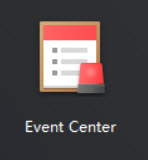
- Priority: Chọn phần ưu tiên của sự kiện (cài ở mục Event Configuration)
- Filter: Nhập tên camera để lọc riêng
- Chọn 1 sự kiện bất kì: sẽ hiện hình ảnh, video (lưu trữ) và thông tin sự kiện
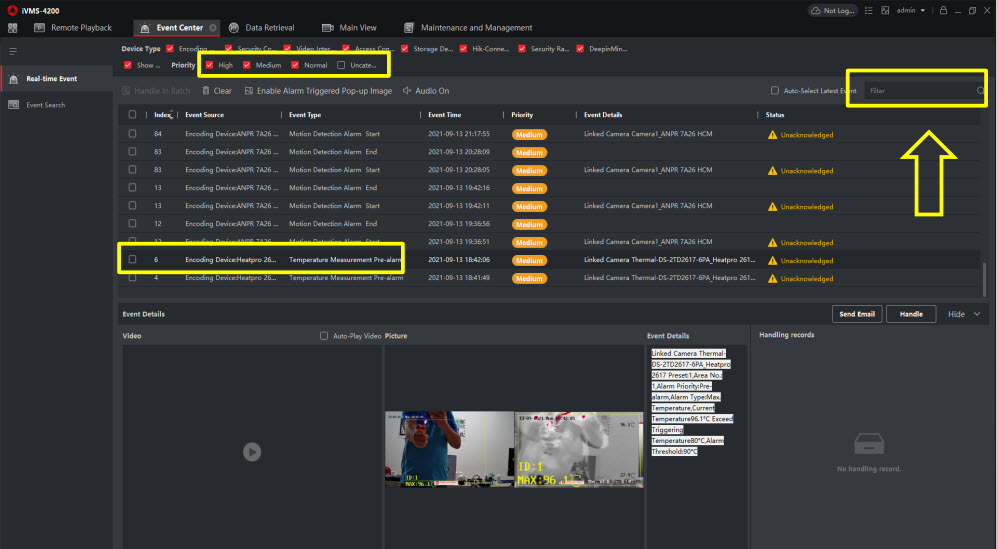
Cài đặt gửi mail
Cấu hình Email, sẽ gửi mail khi ta chọn mục Email ở các linkage Method
- Mục Configuration→ Network → Advanced Settings → Email
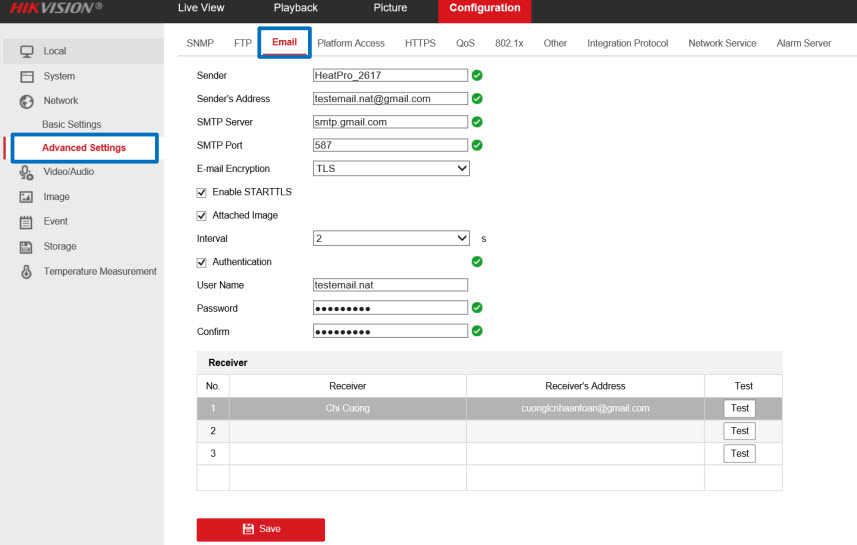
Điền các thông tin của Email như trong hình bên.
- Tên Sender: viết liền không dấu.
- Receiver là các email nhận
- Nếu test thành công là Ok
- Nếu test chưa thành công thì phải tắt bảo mật 2 lớp và cho phép ứng dụng kém bảo mật của Email.
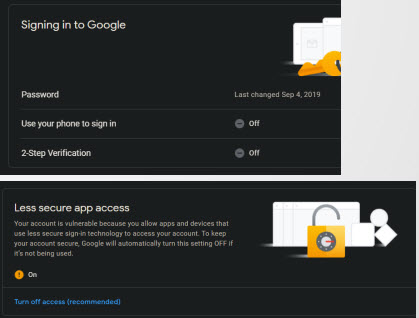
Hình ảnh nhận được mail
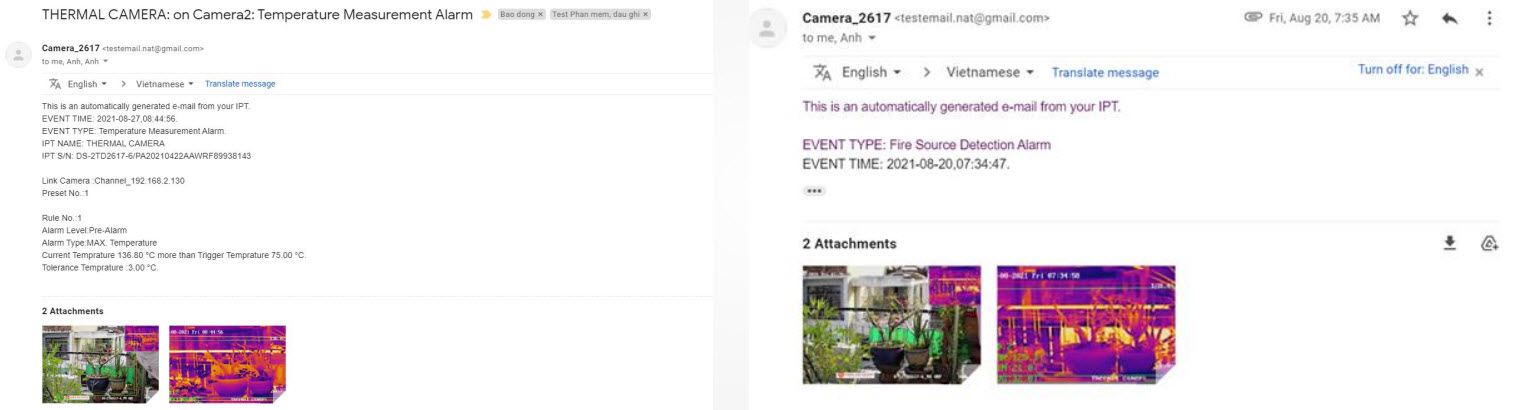
- Camera và NVR có hỗ trợ gửi báo động nhiệt độ cao lên phần mềm Hik-connect
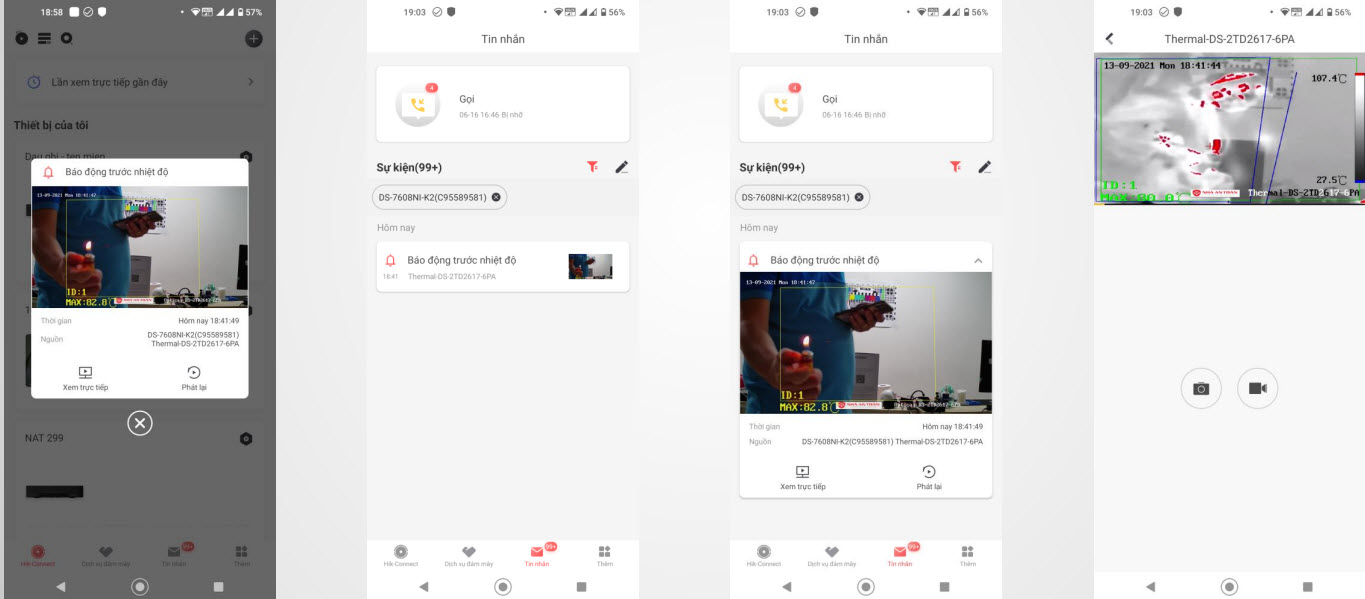
Đừng ngại, hãy bắt máy GỌI NGAY để được hướng dẫn và tư vấn miễn phí:
HIKVISION - CAMERA BÁN CHẠY SỐ 1 THẾ GIỚI
- Địa chỉ: 1190 Phạm Thế Hiển, Phường 5, Quận 8, TP Hồ Chí Minh
- Hotline: 08.9898.0626
- Website: hikvi sionvietnam.net
- Email: [email protected]
-----------------------------------------------------
Tin liên quan
- › NÚT CHUYỂN HỆ CAMERA PTZ HIKVISION
- › HƯỚNG DẪN SỬ DỤNG CÁC DÒNG SWITCH CỦA HIKVISION
- › HƯỚNG DẪN LẮP ĐẶT VÀ CẤU HÌNH CAMERA ĐO THÂN NHIỆT HIKVISON
- › HƯỚNG DẪN LẮP ĐẶT VÀ CẤU HÌNH THIẾT BỊ PHÁT HIỆN NHIỆT CHUẨN CHO GIẢI PHÁP PHÁT HIỆN NGƯỜI SỐT HIKVISION
- › HƯỚNG DẪN CẤU HÌNH CAMERA ĐO THÂN NHIỆT HIKVISION
- › HƯỚNG DẪN SỬ DỤNG MÁY CHẤM CÔNG HIKVISION ĐẦY ĐỦ TỪ A ĐẾN Z
- › HƯỚNG DẪN KẾT NỐI MÁY CHẤM CÔNG HIKVISION TỪ XA BẰNG GIAO THỨC EHOME
- › Hướng dẫn cài đặt module bảo vệ DS-K2M060
- › HƯỚNG DẪN SỬ DỤNG TERMINAL NHẬN DIỆN KHUÔN MẶT LÀM ĐẦU ĐỌC THẺ CHO TỦ KIỂM SOÁT DS-K2600
 08 9898 0626
08 9898 0626





















 0313700779
0313700779
.png)
.png) 1190 Phạm Thế Hiển, Phường 5, Quận 8, TP.HCM
1190 Phạm Thế Hiển, Phường 5, Quận 8, TP.HCM
Gửi bình luận của bạn